realtek高清晰音频管理器没有声音win10 电脑扬声器突然没有声音怎么办
更新时间:2024-09-26 10:00:55作者:xiaoliu
有不少Win10用户反映他们的电脑扬声器突然没有声音,经过排查发现是由于Realtek高清晰音频管理器出现了问题,在这种情况下,用户可能会感到困惑和无助,不知道该如何解决。事实上这个问题并不罕见,但解决起来也并不复杂。通过一些简单的操作和调整,往往就能够恢复电脑的声音输出。接下来我们就来详细探讨一下如何解决Realtek高清晰音频管理器没有声音的问题。
realtek高清晰音频管理器没有声音详解
1、点开桌面左下角的开始按钮,如图找到控制面板并打开。
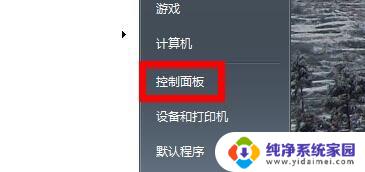
2、在打开的控制面面板界面中找到硬件和声音选项。
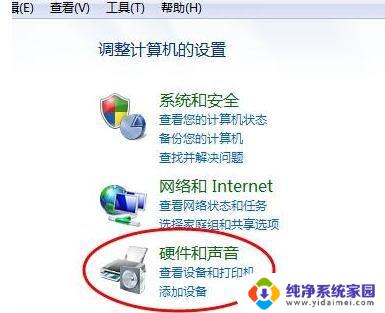
3、从新打开的界面中,点击“Realtek高清晰音频管理器”并打开。
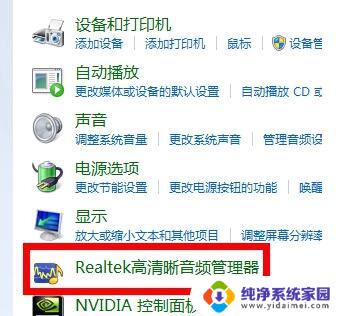
4、此时打开的就是realtek高清晰音频管理器。找到界面右下角的图中按钮并点击。

5、按照需要选择ac97前面版,并且确定。
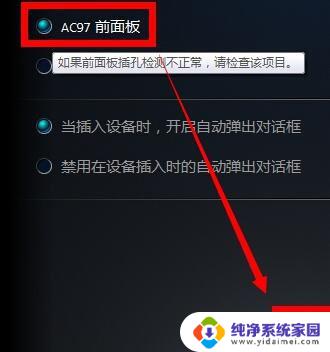
6、选择完成后,界面就会和下图一样。等待一会,realtek高清晰音频管理器没有声音的问题就解决了。

realtek音频管理器怎么设置扬声器和麦克风的声音?
以上就是realtek高清晰音频管理器没有声音win10的全部内容,如果有遇到这种情况,那么你就可以根据小编的操作来进行解决,非常的简单快速,一步到位。
realtek高清晰音频管理器没有声音win10 电脑扬声器突然没有声音怎么办相关教程
- win10没有高清晰音频管理器怎么办 Win10没有Realtek高清晰音频管理器怎么找回
- win10没有realtek?清?频管理器 WIN10系统Realtek高清晰音频管理器找不到解决方法
- win10控制面板找不到realtek高清晰音频管理器 win10找不到realtek高清晰音频管理器解决方法
- 外接音响没有声音怎么设置 Win10外接扬声器没声音怎么解决
- win10扬声器声音很小 Win10电脑没有声音怎么办
- 台式电脑高清晰音频管理器怎么设置 WIN10系统Realtek高清晰音频管理器找不到解决方法
- 电脑没有声音显示未插入扬声器 win10系统扬声器无声音且提示未插入扬声器或耳机怎么办
- 电脑总是没有声音怎么回事 win10电脑突然没有声音怎么解决
- 笔记本没声音但是插耳机有声音 win10插耳机没声音但是扬声器有声音怎么办
- win10恢复高清晰音频管理器 Win10系统恢复丢失的Realtek高清晰音频管理器技巧
- 怎么查询电脑的dns地址 Win10如何查看本机的DNS地址
- 电脑怎么更改文件存储位置 win10默认文件存储位置如何更改
- win10恢复保留个人文件是什么文件 Win10重置此电脑会删除其他盘的数据吗
- win10怎么设置两个用户 Win10 如何添加多个本地账户
- 显示器尺寸在哪里看 win10显示器尺寸查看方法
- 打开卸载的软件 如何打开win10程序和功能窗口